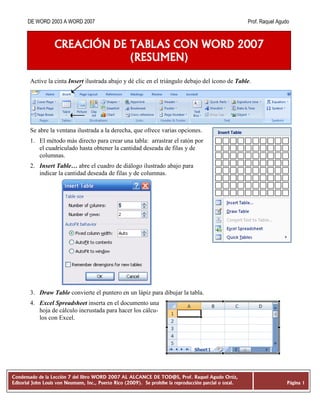
Creacion tablas
- 1. DE WORD 2003 A WORD 2007 Prof. Raquel Agudo CREACIÓN DE TABLAS CON WORD 2007 (RESUMEN) Active la cinta Insert ilustrada abajo y dé clic en el triángulo debajo del ícono de Table. Se abre la ventana ilustrada a la derecha, que ofrece varias opciones. 1. El método más directo para crear una tabla: arrastrar el ratón por el cuadriculado hasta obtener la cantidad deseada de filas y de columnas. 2. Insert Table… abre el cuadro de diálogo ilustrado abajo para indicar la cantidad deseada de filas y de columnas. 3. Draw Table convierte el puntero en un lápiz para dibujar la tabla. 4. Excel Spreadsheet inserta en el documento una hoja de cálculo incrustada para hacer los cálcu- los con Excel. Condensado de la Lección 7 del libro WORD 2007 AL ALCANCE DE TOD@S, Prof. Raquel Agudo Ortiz, Editorial John Louis von Neumann, Inc., Puerto Rico (2009). Se prohíbe la reproducción parcial o total. Página 1
- 2. DE WORD 2003 A WORD 2007 Prof. Raquel Agudo 5. Quick Tables: función nueva que provee una galería de tablas rápidas para crear calendarios y algunos otros tipos de tablas como los ilustrados abajo. Una vez creada la tabla, aparece hacia el final de las pestañas de las cintas la de Table Tools. Ésta tiene debajo dos pestañas—Design y Layout—que abren dos cintas con todas las funciones de tablas. Cinta Design: Debajo de la ilustración se describen los grupos incluidos en esta cinta. Table Style Options: para indicar a qué partes de la tabla se le aplicarán los estilos seleccionados Table Styles: es el equivalente a lo que antes se conocía como Table AutoFormat En el grupo anterior aparecen a la derecha los botones de Shading (para asignarle el color de fondo a las celdas) y Borders (para indicar a qué bordes se aplicará lo seleccionado a mano derecha). En el grupo Draw Borders se incluyen las siguientes opciones: El botón de la línea despliega los diferentes estilos de bordes (continuo, entrecortado, doble, etc...); el botón que está debajo indica el grosor de los bordes. Condensado de la Lección 7 del libro WORD 2007 AL ALCANCE DE TOD@S, Prof. Raquel Agudo Ortiz, Editorial John Louis von Neumann, Inc., Puerto Rico (2009). Se prohíbe la reproducción parcial o total. Página 2
- 3. DE WORD 2003 A WORD 2007 Prof. Raquel Agudo Pen Color se usa para cambiar el color de los bordes antes de dibujar una tabla. Draw Table activa el lápiz cuando el punto de inserción está dentro de una tabla para utilizarlo para hacerle modificaciones a la misma (como subdividir filas o columnas). Eraser (que parece una tiza) se utiliza para unir (merge) dos o más celdas. Cinta Layout: Incluye los grupos de las funciones de uso más común, así que no se explican todas. Botón Incluye las siguientes opciones: Grupo Provee las opciones para insertar filas y columnas Si se da clic en la flechita, se abre esta ventanita que es ya conocida de versiones anteriores del programa. Grupo Merge Este botón divide la tabla en dos tablas separadas partiendo de la fila donde se encontraba el cursor. Abre la ventana que contiene los cuadros de diálogo de Table Properties. Grupo Data, botón Abre la ventana para usar las fórmulas e indi- car los formatos de los números Condensado de la Lección 7 del libro WORD 2007 AL ALCANCE DE TOD@S, Prof. Raquel Agudo Ortiz, Editorial John Louis von Neumann, Inc., Puerto Rico (2009). Se prohíbe la reproducción parcial o total. Página 3
